Jak osadzić mapę Google w formularzach kontaktowych
Opublikowany: 2022-06-28Jeśli prowadzisz odnoszącą sukcesy witrynę internetową, prawdopodobnie szukasz sposobów na poprawę komfortu użytkowania i przyciągnięcie większej liczby odwiedzających. W WP Full Care w pełni rozumiemy, jak te rzeczy są niezbędne dla Twojej firmy i dlatego pokażemy Ci, jak osadzić Mapę Google w formularzach kontaktowych. Może to nie brzmieć dużo, ale szczegóły takie jak ten mogą zdziałać cuda, aby przyciągnąć więcej odwiedzających do Twojej witryny. A teraz zabierzmy się do pracy!
Powody, dla których warto umieścić Mapę Google w formularzach kontaktowych
Istnieje duże prawdopodobieństwo, że podczas konfigurowania witryny na WordPressie dołączyłeś formularz kontaktowy dla odwiedzających witrynę w celu nawiązania kontaktu. Chciałeś ułatwić potencjalnym klientom zadawanie pytań dotyczących oferowanych przez Ciebie towarów i usług . Ponadto, jeśli Twoja firma jest fizycznie obecna, najprawdopodobniej umieściłeś w swojej witrynie mapę Google dla tego obszaru, aby zachęcić klientów do robienia zakupów w Twojej firmie.

Jednak możesz i powinieneś umieścić Mapę Google również w swoich formularzach kontaktowych. Oto dwa główne powody, dla których:
- Możesz wykorzystać geolokalizację, aby automatycznie wypełnić pole adresu w formularzu kontaktowym, a dzięki tej funkcji możesz nawet wyświetlić pozycję użytkownika na mapie. Jednak wielu właścicieli witryn internetowych firm nie zdaje sobie sprawy z tej funkcji. Zwiększa to ogólne wrażenia użytkownika i pomaga zmniejszyć liczbę osób, które opuszczają przesyłanie formularzy .
- Jeśli wiesz, gdzie znajdują się Twoi użytkownicy, możesz użyć kierowania geograficznego, aby dostarczać im bardziej spersonalizowane treści . To naprawdę może pomóc w zwiększeniu współczynników konwersji.
Dodanie mapy Google do formularzy kontaktowych jest dość łatwe i w dalszej części tego artykułu poinformujemy Cię, jak to zrobić. Oczywiście zawsze możesz wybrać najłatwiejszy sposób i zlecić to w ramach spersonalizowanej obsługi witryny.
Prosty sposób na osadzenie Mapy Google w formularzach kontaktowych
Najłatwiejszym sposobem osadzenia mapy Google w formularzach kontaktowych jest użycie wtyczki formularzy WP, która jest powszechnie uważana za najlepszą wtyczkę formularzy kontaktowych dla WordPress. Korzystając z intuicyjnego interfejsu typu „przeciągnij i upuść”, kreator formularzy umożliwia szybkie i łatwe projektowanie dowolnego rodzaju formularza .
Dostępna jest bezpłatna wersja WPForms, którą można pobrać i która jest wyposażona we wszystkie funkcje niezbędne do wykonania prostego formularza kontaktowego. Ponieważ jednak WPForms Pro jest już wyposażony w rozszerzenie Google Maps, użyjemy go zamiast tego w tej lekcji.
Instalacja i aktywacja wtyczki WPForms to pierwsza rzecz na twojej liście rzeczy do zrobienia. Następnie zlokalizuj dodatek geolokalizacji , przechodząc do opcji menu WPForms »Dodatki . Masz możliwość skorzystania z paska wyszukiwania, który pojawia się u góry ekranu. Po zlokalizowaniu dodatku należy kliknąć opcję „ Zainstaluj dodatek ”, aby rozpocząć proces instalacji dodatku.
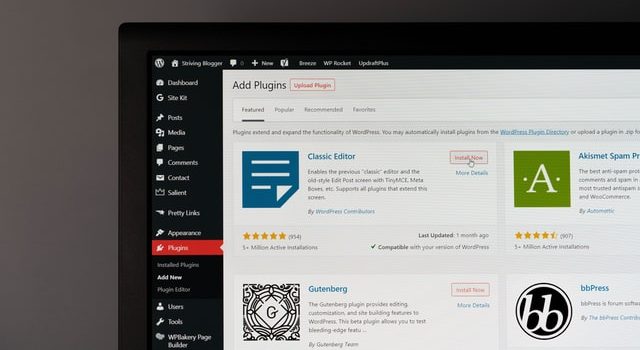
Następnie będziesz miał za zadanie skonfigurować parametry dodatku. Aby to zrobić, przejdź do WPForms »Ustawienia , a następnie wybierz kartę Geolokalizacja z menu rozwijanego. Na następnej stronie zostaniesz poproszony o wybranie dostawcy geolokalizacji. Mając na uwadze ten artykuł, postanowiliśmy wykorzystać interfejs API Miejsc Google .

Następnym krokiem jest zlokalizowanie ustawień interfejsu Google Places API, przewijając stronę w dół. Tam musisz podać swój klucz Google API . Możesz otrzymać klucz od Google, a następnie skopiuj go i wklej w odpowiednie pole. Zobaczmy teraz, jak ulepszyć formularze kontaktowe w Mapach Google.
Jak tworzyć formularze kontaktowe z wbudowaną Mapą Google w WordPress?
Po skonfigurowaniu WPForms i miejsc Google nadszedł czas, aby utworzyć formularz kontaktowy i osadzić w nim Mapę Google. Po utworzeniu podstawowego formularza musisz dołączyć pole na adres. Możesz użyć pola tekstowego jednowierszowego lub bloku adresu . Na potrzeby tego samouczka użyjemy pola tekstowego jednowierszowego .
W kolejnym kroku skonfigurujemy ustawienia pola. Aby to osiągnąć, musisz kliknąć pole, aby wyświetlić parametry formatu tekstu jednowierszowego. Aby rozpocząć, musisz zmienić etykietę pola tak, aby brzmiała „ Adres ”. Twoi użytkownicy nie będą mieli problemów ze zrozumieniem, co to jest, co powinno zostać wprowadzone w teren, jeśli to zrobisz.
Następnie musisz dostosować ustawienia pola, aby wyświetlało mapę. Aby to zrobić, musisz wybrać kartę Zaawansowane. Kiedy tam dotrzesz, przejdź do samego dołu ustawień i poszukaj opcji o nazwie „Włącz autouzupełnianie adresu” . Przełącz tę opcję, aby była ustawiona na "Włącz". Następnie zobaczysz nową opcję „Wyświetl mapę” , która jest kolejną funkcją, którą powinieneś aktywować. Masz możliwość wyświetlenia mapy na górze lub pod polem .
Jak dodać formularz kontaktowy do swojej strony internetowej?
Kliknięcie przycisku z napisem „Umieść” to najszybszy i najłatwiejszy sposób na włączenie formularza kontaktowego do Twojej witryny. Możesz go znaleźć u góry ekranu edytora formularzy, bezpośrednio obok przycisku „Zapisz” . Będziesz mieć możliwość dodania formularza do już istniejącej strony lub utworzenia nowej .

Po prostu wybierz „Utwórz nową stronę”, nadaj stronie nazwę i kliknij przycisk „Chodźmy!” – to takie proste! W ten sposób utworzysz nową stronę o wybranej przez siebie nazwie, do której natychmiast zostanie dołączony formularz kontaktowy. Nie zapomnij kliknąć „Opublikuj” i gotowe!
Najważniejsze!
Jak widać, umieszczenie Mapy Google w formularzach kontaktowych jest bardzo proste. Wtyczka WP Forms jest bardzo prosta i sprawia, że wszelkie zadania związane z formularzami są proste nawet dla początkujących. Oczywiście nie musisz robić tego sam, jeśli skontaktujesz się z ekspertami WordPress. Zapewnią płynne działanie Twojej witryny i że liczba Twoich odwiedzających będzie tylko rosła!
